Utilisation de WebEchange
Sommaire:
I) Envoyer des fichiers
II) Voir ses dépôts et repousser la date d'expiration d'un fichier
III) Créer un dépôt invité
I) Envoyer des fichiers
Pour envoyer des fichiers, rendez-vous dans l'onglet "Envoyer un fichier".
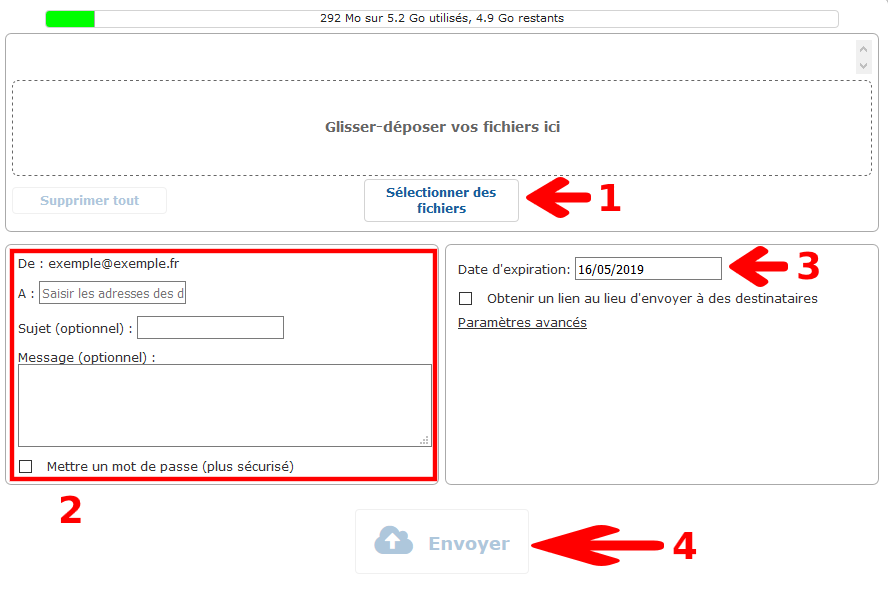
- Etape 1: Cliquez sur ce bouton pour sélectionner les fichiers que vous souhaitez envoyer. Vous pouvez aussi les glisser-déposer plus haut.
- Etape 2: Ici, vous devez entrer le ou les adresses mails des personnes à qui vous voulez envoyer vos fichiers, ainsi qu'optionnellement le sujet et le message du mail. Pour plus de sécurité, vous pouvez également mettre un mot de passe pour accéder à vos fichiers.
- Etape 3: Vous pouvez modifier ici la date d'expiration de votre dépôt. Une fois la date expirée, le fichier ne sera plus disponible et sera supprimé. Vous pouvez aussi obtenir directement un lien de téléchargement au lieu d'envoyer un mail en cochant la case "Obtenir un lien". D'autres options sont également disponibles en cliquant sur "Paramètres avancés".
- Etape 4: Cliquez sur "Envoyer" pour envoyer vos fichiers. Un mail sera automatiquement envoyé aux destinataires, vous n'aurez donc plus rien à faire, sauf si vous avez sélectionné l'option "Obtenir un lien".
II) Voir ses dépôts et repousser la date d'expiration d'un fichier
Pour voir vos dépôts et les modifier, rendez-vous dans l'onglet "Mes fichiers".
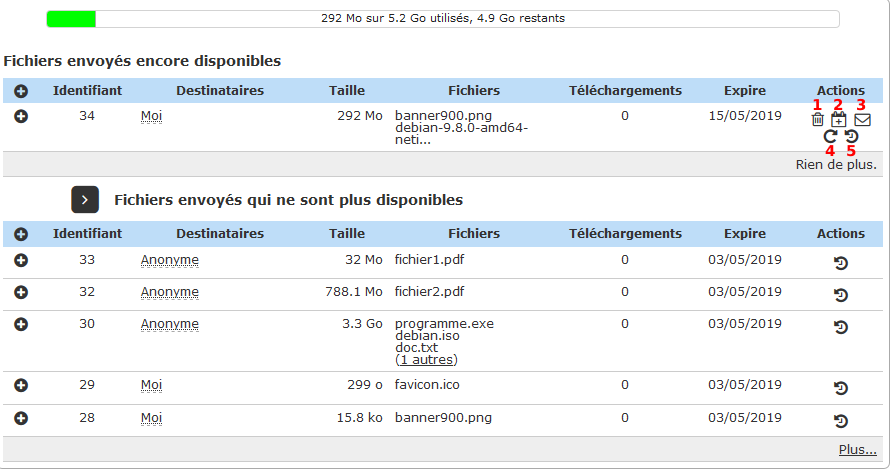
En haut, vous pouvez voir vos fichiers encore disponibles.
En bas, vous trouverez les fichiers que vous avez déposé mais qui ne sont plus disponibles.
Depuis cette page, vous pouvez effectuer les actions suivantes:
- 1: Supprimer votre dépôt. Les fichiers ne seront donc plus disponibles au téléchargement.
- 2: Etendre la date d'expiration du dépôt de 10 jours. Le dépôt sera alors disponible 10 jours de plus.
- 3: Ajouter un destinataire.
- 4: Envoyer un mail de rappel aux destinataires.
- 5: Voir tout ce qu'il s'est passé sur votre dépôt depuis sa création.
III) Créer un dépôt invité
Vous avez la possibilité de créer des dépôts invités. Cela envoi un lien à une personne ne disposant pas d'un accès à WebEchange d'y déposer un fichier et de vous l'envoyer.
Pour cela, rendez-vous dans la page "Invitation".

- Etape 1: Ici, vous devez entrer le ou les adresses mails des personnes à qui vous voulez envoyer votre invitation. Vous pouvez ajouter un sujet et un message au mail qui sera envoyé.
- Etape 2: Vous devez ici définir la date d'expiration du dépôt invité. Par défaut, le dépôt n'est valable qu'une seule fois, ce qui veut dire qu'une fois qu'un fichier sera déposé, l'invitation ne sera plus disponible. Décochez cette option si vous souhaitez que le dépôt puisse servir plusieurs fois. "Le fichier ne peut être envoyé qu'à moi" signifie que tout fichier déposé sera envoyé à vous, et personne d'autre. Décochez cette case si vous souhaitez que votre destinataire puisse envoyer son fichier déposé à d'autres personnes.
- Etape 3: Cliquez sur "Envoyer l'invitation" une fois tout cela fait pour envoyer votre invitation. Un mail sera automatiquement envoyé aux destinataires, vous n'aurez donc plus rien à faire, sauf si vous avez sélectionné l'option "Obtenir un lien".
En bas de la page, vous pourrez voir vos invitations et accéder aux fichiers que les invités ont déposés pour vous.